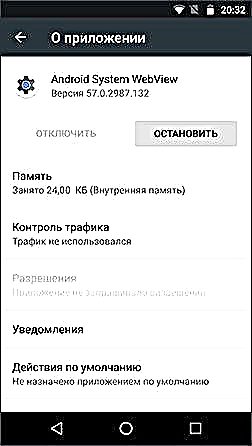ඇන්ඩ්රොයිඩ් දුරකථන සහ ටැබ්ලට් වල හිමිකරුවන් සමහර විට යෙදුම් ලැයිස්තුවේ ඇති Android System Webview යෙදුම වන com.google.android.webview වෙත අවධානය යොමු නොකර ප්රශ්න අසන්න: එය කුමන ආකාරයේ වැඩසටහනක්ද සහ සමහර විට එය ක්රියාත්මක නොවන්නේ ඇයි සහ එය සක්රිය කිරීමට කළ යුත්තේ කුමක්ද.
මෙම කෙටි ලිපියෙන් - නිශ්චිත යෙදුම කුමක්ද යන්න ගැනත්, එය ඔබගේ ඇන්ඩ්රොයිඩ් උපාංගයේ “අක්රීය” තත්වයට පත්වීමට හේතුව ගැනත් විස්තරාත්මකව.
Android පද්ධති වෙබ් දසුන යනු කුමක්ද (com.google.android.webview)
ඇන්ඩ්රොයිඩ් පද්ධති වෙබ් දර්ශනය යනු යෙදුම් තුළ සබැඳි (අඩවි) සහ වෙනත් වෙබ් අන්තර්ගතයන් විවෘත කිරීමට ඉඩ දෙන පද්ධති යෙදුමකි.
උදාහරණයක් ලෙස, මම remntka.pro වෙබ් අඩවිය සඳහා ඇන්ඩ්රොයිඩ් යෙදුමක් සංවර්ධනය කළ අතර සුපුරුදු බ්රව්සරයට නොයා මගේ යෙදුම තුළ මෙම වෙබ් අඩවියේ යම් පිටුවක් විවෘත කිරීමේ හැකියාව මට අවශ්යය, මේ සඳහා ඔබට ඇන්ඩ්රොයිඩ් පද්ධති වෙබ් දර්ශනය භාවිතා කළ හැකිය.
සෑම විටම පාහේ, මෙම යෙදුම උපාංගවල පූර්ව ස්ථාපනය කර ඇත, කෙසේ වෙතත්, කිසියම් හේතුවක් නිසා එය නොමැති නම් (නිදසුනක් ලෙස, ඔබ එය root ප්රවේශය භාවිතයෙන් මකා දැමීය), ඔබට එය Play වෙළඳසැලෙන් බාගත හැකිය: //play.google.com/store/apps /details?id=com.google.android.webview
මෙම යෙදුම ක්රියාත්මක නොවන්නේ ඇයි
ඇන්ඩ්රොයිඩ් සිස්ටම් වෙබ් දර්ශනය පිළිබඳ නිතර අසනු ලබන දෙවන ප්රශ්නය වන්නේ එය ක්රියා විරහිත කර සක්රිය නොකරන්නේ මන්ද යන්නයි (එය ක්රියාත්මක කරන්නේ කෙසේද).
පිළිතුර සරලයි: ඇන්ඩ්රොයිඩ් 7 නූගට් වලින් පටන් ගෙන එය භාවිතය නතර කර ඇති අතර පෙරනිමියෙන් අක්රීය කර ඇත. දැන් එම කාර්යයන්ම සිදු කරනු ලබන්නේ ගූගල් ක්රෝම් යාන්ත්රණයන් හරහා හෝ යෙදුම්වල සාදන ලද මෙවලම් හරහාය, එනම්. සක්රිය කිරීමට අවශ්ය නැත.
ඇන්ඩ්රොයිඩ් 7 සහ 8 හි හරියටම පද්ධති වෙබ් දර්ශනය ඇතුළත් කිරීමට ඔබට හදිසි අවශ්යතාවයක් තිබේ නම්, මේ සඳහා පහත දැක්වෙන ක්රම දෙක තිබේ.
පළමුවැන්න සරල ය:
- යෙදුම් වලදී, Google Chrome අක්රිය කරන්න.
- Play වෙළඳසැලෙන් Android පද්ධති වෙබ් දර්ශනය ස්ථාපනය කරන්න / යාවත්කාලීන කරන්න.
- ඇන්ඩ්රොයිඩ් පද්ධති වෙබ් දර්ශනය භාවිතා කරන දෙයක් විවෘත කරන්න, උදාහරණයක් ලෙස, සැකසුම් වෙත යන්න - උපාංගය ගැන - නීතිමය තොරතුරු - ගූගල්හි නීතිමය තොරතුරු, ඉන්පසු එක් සබැඳියක් විවෘත කරන්න.
- ඊට පසු, යෙදුම වෙත ආපසු යන්න, එය සක්රිය කර ඇති බව ඔබට පෙනෙනු ඇත.
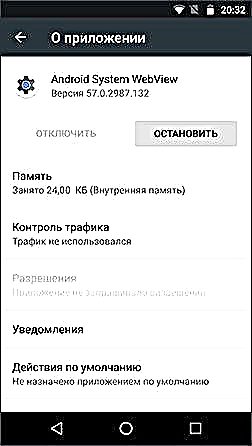
ගූගල් ක්රෝම් සක්රිය කිරීමෙන් පසු එය නැවත ක්රියා විරහිත වන බව කරුණාවෙන් සලකන්න - ඒවා එකට ක්රියා නොකරයි.
දෙවැන්න තරමක් සංකීර්ණ වන අතර සෑම විටම ක්රියා නොකරයි (සමහර විට මාරු වීමේ හැකියාව නොමැත).
- ඔබගේ Android උපාංගයේ සංවර්ධක මාදිලිය සක්රිය කරන්න.
- "සංවර්ධකයින් සඳහා" කොටසට ගොස් "වෙබ් දර්ශන සේවාව" අයිතමය මත ක්ලික් කරන්න.
- ක්රෝම් ස්ටේබල් සහ ඇන්ඩ්රොයිඩ් සිස්ටම් වෙබ් වීව් (හෝ ගූගල් වෙබ් වීව්, එකම දේ) අතර තෝරා ගැනීමේ අවස්ථාව සමහර විට ඔබට පෙනෙනු ඇත.
ඔබ වෙබ් වීව් සේවාව ක්රෝම් සිට ඇන්ඩ්රොයිඩ් (ගූගල්) දක්වා වෙනස් කරන්නේ නම්, ඔබ මෙම ලිපියෙන් යෙදුම සක්රීය කරනු ඇත.